Instalarea SQL Anywhere
În această serie de videoclipuri puteți vedea cum să conectați Ozeki SMS Gateway la un server de baze de date SAP SQL Anywhere pentru mesagerie SMS. Primul videoclip arată cum să instalați SQL Anywhere. Vă rugăm să îl descărcați de pe următoarea pagină.
Conținutul videoclipului1. Instalarea SQL Anywhere
Ce este SAP SQL Anywhere?
SAP SQL Anywhere este un sistem de gestionare a bazelor de date relaționale (RDBMS) încorporat care este conceput pentru a permite aplicațiilor de bază de date să ruleze în afara centrelor de date tradiționale. Este destinat să ruleze pe PC-uri în sucursale, dispozitive mobile, și servere în afaceri mai mici, cum ar fi restaurante și magazine cu amănuntul.
Cum să instalați SQL Anywhere (tutorial video)
Acest tutorial vă va arăta cum să instalați SAP SQL Anywhere pe dispozitivul dvs. Windows. Pur și simplu vom rula programul de instalare și vom completa fiecare pas necesar pentru a instala software-ul. Urmăriți pașii prezentați în acest videoclip pentru a finaliza cu succes această sarcină.
Porniți instalarea
Lansați programul de instalare SQL Anywhere (Figura 1). Faceți clic pe Următorul pentru a continua.
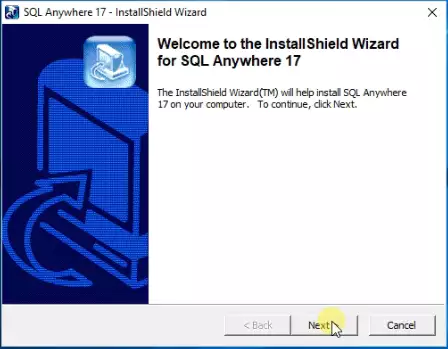
Selectați limba
Selectați limba preferată din caseta combo. În acest caz, am selectat Engleză. Faceți clic pe OK pentru a selecta limba (Figura 2).
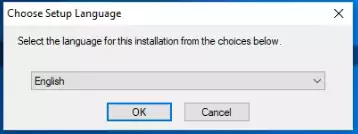
Faceți clic pe 'Următorul'
Faceți clic pe Următorul pe ecranul de bun venit, după cum puteți vedea în Figura 3.
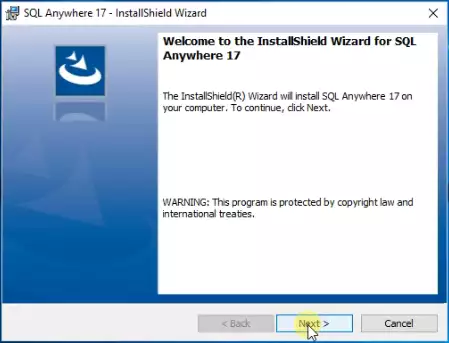
Acceptați termenii licenței
Bifați caseta de lângă "Accept termenii acestui acord" (Figura 4). Faceți clic pe Următorul pentru a accepta acordul de licență și a continua.
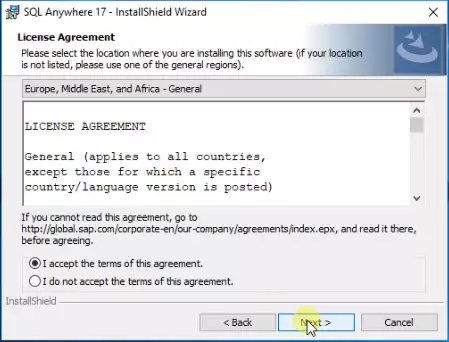
Selectați tipul de instalare
Selectați Instalare SQL Anywhere Developer Edition, bifând caseta de lângă aceasta (Figura 5). Faceți clic din nou pe Următorul pentru a continua.
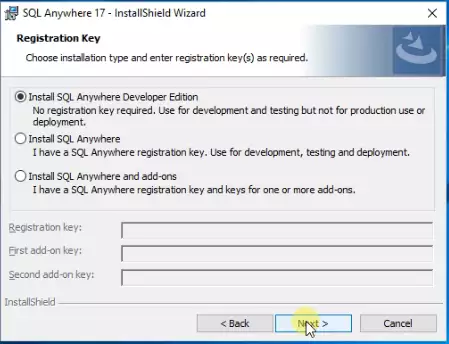
Acceptați acest alt acord de licență
Aici trebuie să acceptați un alt acord de licență (Figura 6). Bifați caseta de lângă "Accept termenii acestui acord" (Figura 4). Faceți clic pe Următorul pentru a accepta acordul de licență și a continua.
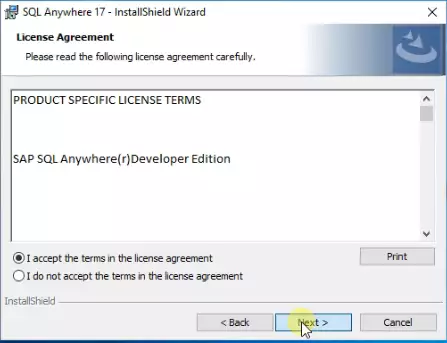
Selectați tipul de configurare
Pe această pagină trebuie să selectați tipul de configurare (Figura 7). Recomandăm Tipic, deoarece acest lucru va instala fiecare componentă a programului. Faceți clic din nou pe Următorul pentru a continua.
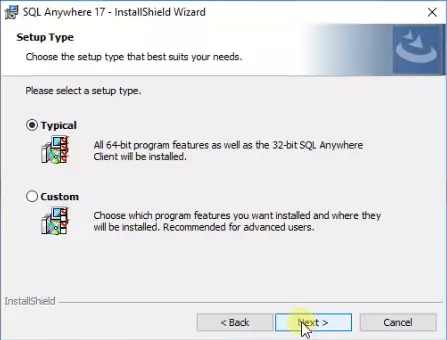
Faceți clic pe butonul 'Instalare'
Faceți clic pe butonul Instalare pentru a începe procesul de instalare (Figura 8).
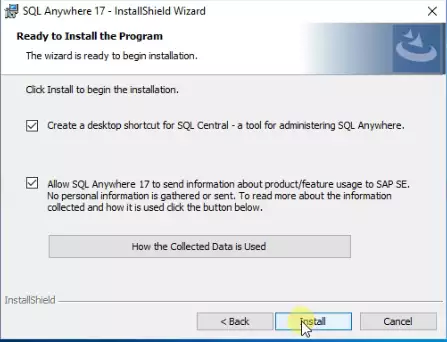
Instalarea este în curs
Așteptați ca procesul de instalare să se finalizeze (Figura 9). Bara de progres indică cât de mult a avansat instalarea.
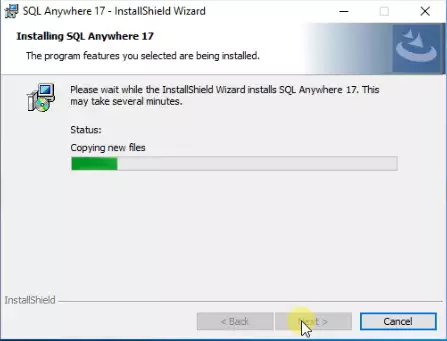
Instalarea a fost finalizată
Faceți clic pe Finalizare pentru a completa procesul de instalare (Figura 10). SQL Anywhere a fost acum instalat cu succes pe dispozitivul dvs.
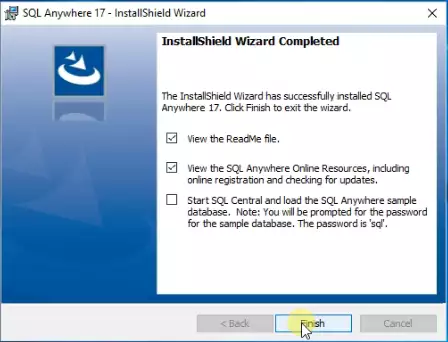
Rezumat
Acesta este sfârșitul acestui tutorial. Sperăm că ați găsit articolul util și instrucțiunile ușor de urmat. Pentru mai multe informații despre SQL și trimiterea de apeluri din SQL, consultați celelalte ghiduri ale noastre.
